如何在MacBook Pro或Air上禁用键盘背光?
2023-09-27 264如何在MacBook Pro或AIr上禁用键盘背光?本文将向您展示如何完全禁用Mac笔记本电脑上的键盘背光。如何在Mac笔记本电脑上禁用键盘背光,以下是在MacBook Pro,AIr和MacBook上关闭键盘背光的方法。
如何在MacBook禁用键盘背光
在“键盘”部分下,取消选中“在弱光下调整键盘亮度”框
现在,反复按“ F5”键(或fn + F5,或在触摸栏上找到键盘背光按钮),直到按键背光关闭
就是这样,键盘背光现在将关闭。
请务必先关闭“在弱光下调整键盘亮度”设置,否则您会发现有时键盘背光会根据环境照明情况而重新打开。
要在带Touch Bar的MacBook Pro上禁用键盘背光,您需要在Touch Bar上找到键盘背光按钮才能从此处禁用背光。 只需反复点按该按钮即可关闭带Touch Bar的MacBook Pro的背光。
只需反复点按该按钮即可关闭带Touch Bar的MacBook Pro的背光。
如何在Mac笔记本电脑上启用键盘背光
如果要撤消此更改并在Mac笔记本电脑系列上重新启用键盘背光:
在“键盘”部分下,选中以启用“在弱光下调整键盘亮度”
反复按“ F6”键(或fn + F6,或在触摸栏上找到键盘背光按钮),直到键盘背光重新打开并达到所需的亮度设置
如果您尝试重新打开键盘背光灯,但在屏幕上看到键盘照明锁定的徽标,则可能是由于室内或其他地方的强光激活了光传感器。
对于Touch Bar MacBook Pro机型,要再次启用键盘背光,请在Touch Bar上找到背光按钮,然后反复点击变亮按钮以启用背光并增加键盘的亮度以适合您的喜好。 这适用于MacBook,MacBook Pro和MacBook AIr上的背光键盘,因为Apple台式机键盘没有键盘背光。
这适用于MacBook,MacBook Pro和MacBook AIr上的背光键盘,因为Apple台式机键盘没有键盘背光。
以上就是如何在MacBook Pro或AIr上禁用键盘背光,希望对你有所帮助,想了解更多Mac知识,请关注MacZ.com。
相关资讯
查看更多-

古尔曼称苹果 2025 年 3/4 月发布青春版妙控键盘,提升 iPad Air 生产力
-

部分用户反馈 2024 款苹果 Mac mini 存 USB-C 问题,导致键盘等突然断连
-

又有厂商做出苹果 iPhone“物理键盘”:JSAUX 发布可拆卸游戏手柄 GAMEBABY
-
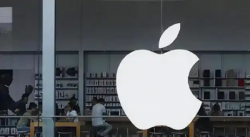
苹果最失败的设计:苹果终止MacBook蝴蝶键盘免费维修服务
-
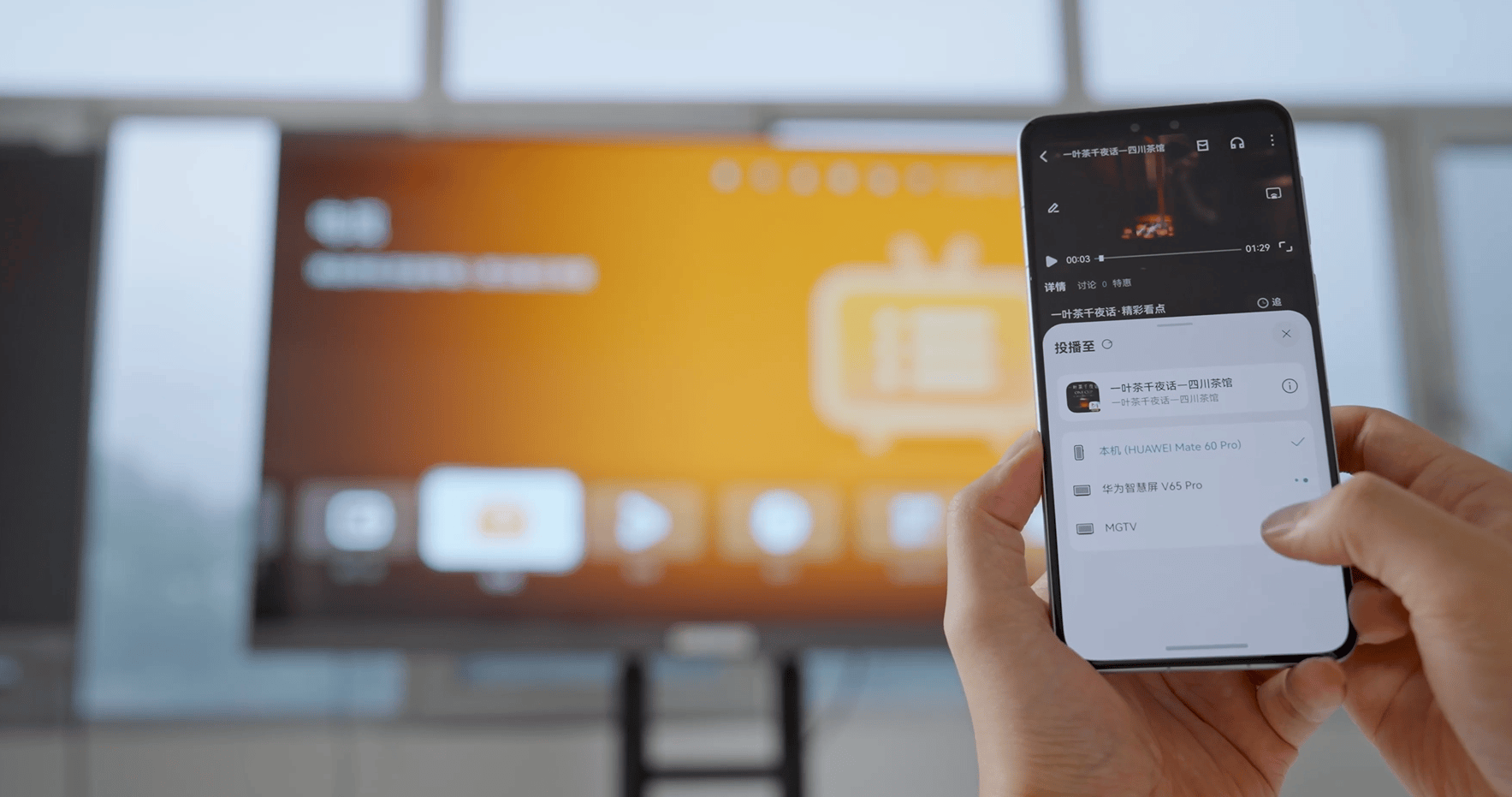
鸿蒙系统里,轻松敲击键盘,热爱随心而至!
-

消息称苹果正为iPad Air或入门级iPad准备新妙控键盘 预计明年推出
-

苹果将为入门款iPad开发妙控键盘!预计明年年中发布
-

苹果开始向“蝴蝶键盘”MacBook用户进行赔付,最高395美元
-

苹果开始向受“蝴蝶键盘”问题影响的部分MacBook用户支付赔偿
-
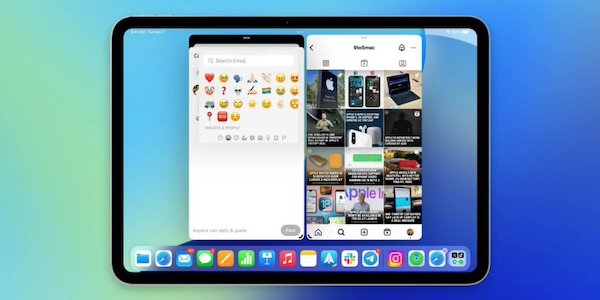
iPadOS 18 新特性:iPhone 兼容应用可使用键盘输入法“表情符号”热键
最新资讯
查看更多-

- 苹果 2025 款 iPhone SE 4 机模上手展示:刘海屏 + 后置单摄
- 2025-01-27 125
-

- iPhone 17 Air厚度对比图出炉:有史以来最薄的iPhone
- 2025-01-27 195
-

- 白嫖苹果机会来了:iCloud+免费试用6个月 新用户人人可领
- 2025-01-27 141
-

- 古尔曼称苹果 2025 年 3/4 月发布青春版妙控键盘,提升 iPad Air 生产力
- 2025-01-25 160
-

热门应用
查看更多-

- 快听小说 3.2.4
- 新闻阅读 | 83.4 MB
-

- 360漫画破解版全部免费看 1.0.0
- 漫画 | 222.73 MB
-

- 社团学姐在线观看下拉式漫画免费 1.0.0
- 漫画 | 222.73 MB
-

- 樱花漫画免费漫画在线入口页面 1.0.0
- 漫画 | 222.73 MB
-

- 亲子餐厅免费阅读 1.0.0
- 漫画 | 222.73 MB
-
 下载
下载
湘ICP备19005331号-4copyright?2018-2025
guofenkong.com 版权所有
果粉控是专业苹果设备信息查询平台
提供最新的IOS系统固件下载
相关APP应用及游戏下载,绿色无毒,下载速度快。
联系邮箱:guofenkong@163.com